Linea di tendenza
Questo esempio ti insegna come aggiungere una linea di tendenza a un grafico in Excel.
1. Selezionare il grafico.
2. Fare clic sul pulsante + sul lato destro del grafico, fare clic sulla freccia accanto a Trendline e quindi fare clic su Altre opzioni.
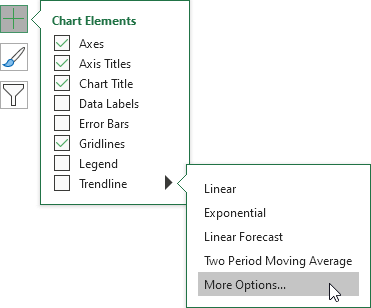
Viene visualizzato il riquadro Formato linea di tendenza.
3. Scegli un tipo di Tendenza / regressione. Fare clic su Lineare.
4. Specificare il numero di periodi da includere nella previsione. Digitare 3 nella casella Avanti.
5. Selezionare “Visualizza equazione sul grafico” e “Visualizza valore R-quadrato sul grafico”.,

Risultato:
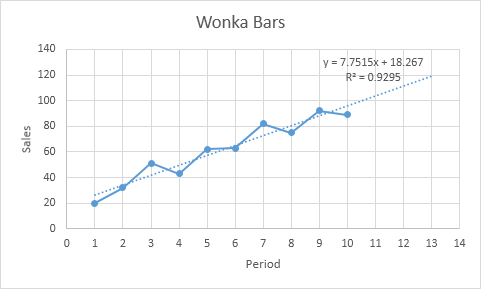
Spiegazione: Excel utilizza il metodo dei minimi quadrati per trovare una linea che meglio si adatta ai punti. Il valore R-quadrato è uguale a 0,9295, che è una buona misura. Più vicino a 1, migliore è la linea che si adatta ai dati. La trendline prevede 120 bar Wonka venduti nel periodo 13. È possibile verificare questo utilizzando l’equazione. y = 7.7515 * 13 + 18.267 = 119,0365.
6. Invece di usare questa equazione, puoi usare la PREVISIONE.Funzione LINEARE in Excel. Questa funzione prevede gli stessi valori futuri.,
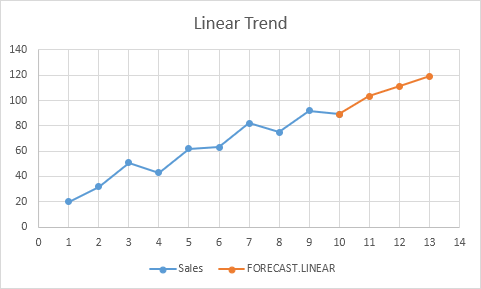
7. previsionale.La funzione ETS in Excel prevede un valore futuro utilizzando il triplo Smoothing esponenziale, che tiene conto della stagionalità.
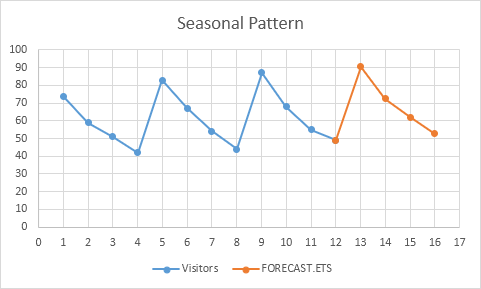
Suggerimento: visita la nostra pagina sulle previsioni per saperne di più su queste funzioni.